Win8.1升级Win10系统的详细教程
作者:chen人气:0来源:网吧系统下载站2014-10-09 14:08:53
微软在上个月月末推出了Windows 10系统,虽然只是技术预览版,但依旧获得全世界无数用户的关注。如果你使用的是Win8.1系统,那么本文将帮助你率先体验到最新的Win10操作系统,一起来看看吧。
Win8.1升级Win10的操作步骤
第一步、下载Win10预览版镜像,需要注意的是,简体中文Win10预览版分为32位和64位系统,两种版本,如果电脑内存大于4GB,请下载64位版,如果内存不足4GB,选择32位版即可。
第二步、下载镜像后,Win8/8.1用户可以直接双击即可ISO镜像文件打开(Win7用户需要借助虚拟光驱),运行,之后就可以看到如下Win10安装界面,首选是勾选上“同意协议”然后点击下一步,如下图所示。

第三步、接下来会看到“正在保存你已准备好进行安装”的提示,这里主要是在进行环境监测,这里需要等待一会,直到底部的“下一步”可以点击为止,如下图所示。

第四步、检查完成后,安装程序会列出你需要注意的事项,比如系统功能的缺失或现有软件的兼容性等,我们一般点击确定即可。如果检查后,没有出现需要注意的事项则会出现下图所示界面。
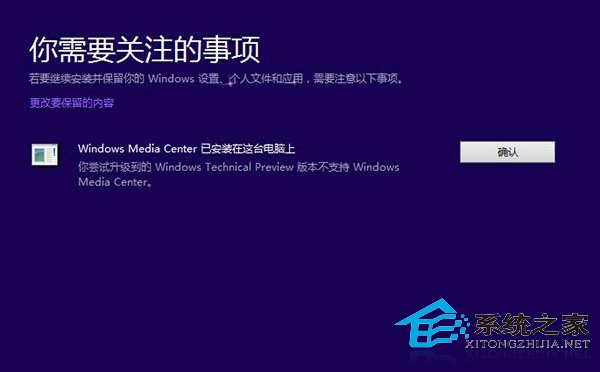
第五步。接下来会见到如下“准备就绪,可以安装”的提示,由于我们这里是Win8或者win8.1覆盖升级Win10,因此可以勾选上保留此前已经安装的软件和应用等,之后直接点击底部的“安装”,如下图所示。
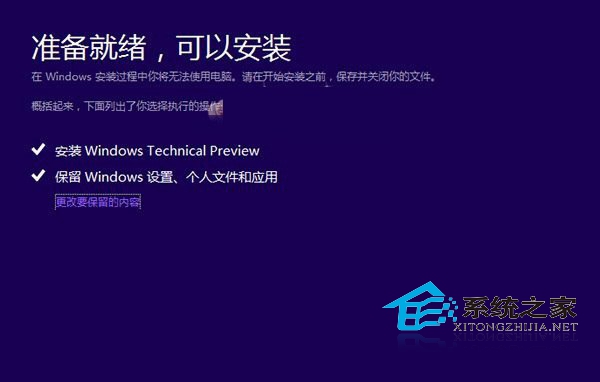
第六步、再下来这里还会具体的提示您,这里我们选择”保留Windows设置、个人文件和应用选项“,之后点击底部的“下一步”即可,如下图所示。

最后,就会进入Win8.1升级Win10的安装过程,我们可以看到升级进度,升级期间,请勿操作电脑,升级过程中,会自动完成几次重启,最后就可以成功将Win8.1升级到Win10预览版了。
注意事项:由于这种Win8/8.1升级Win10预览版,属于在线升级的方式,因此需要确保Win8/8.1和Win10系统位数相同。比如我们此前在用的Win8是32位系统,那么下载Win10镜像也应该是32位系统。另外,这种方法属于在线升级方式,不是纯净版安装方式,因此,此前安装在Win8.1上的应用和个人文件都会保留。
好了,到这里Win8.1升级Win10系统的操作就算完成了。总体来说很简单,大家主要得下载好正确位数的镜像版本。当然,如果你想纯净安装,可以通过U盘启动等方式来安装Win10,方法与安装其他系统差不多。
继续阅读:Win8.1
相关阅读
更多-
2017-03-23Windows8.1补丁包(Win8.1系统补丁)2017年3月(32位)
-
2017-03-23Windows8.1补丁包(win8.1升级补丁)更新至2017年3月(64位)
-
2016-11-10Windows8.1补丁包(Win8.1系统补丁)2016年11月(32位)
-
2016-09-22Windows8.1补丁包(win8.1升级补丁)更新至2016年9月
-
2016-08-03win8.1专业版激活密钥 win8.1专业版密钥汇总
-
2016-07-15Win8.1出现错误代码0x80072f8f怎么办?
-
2016-07-15磁盘占用率100%如何解决?Win10/Win8.1磁盘占用100%的解决方法


















